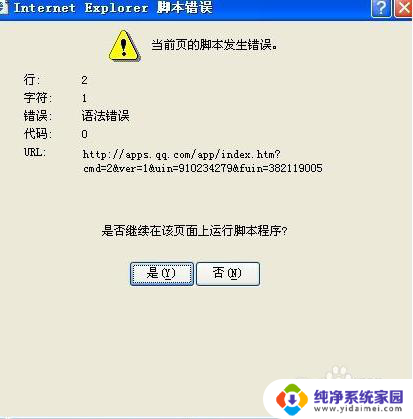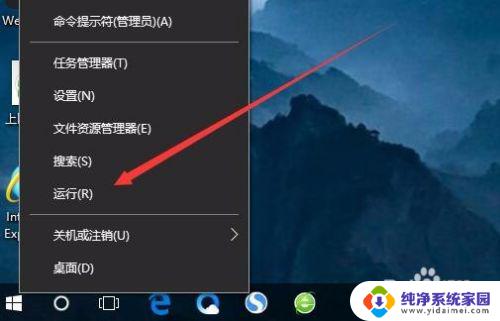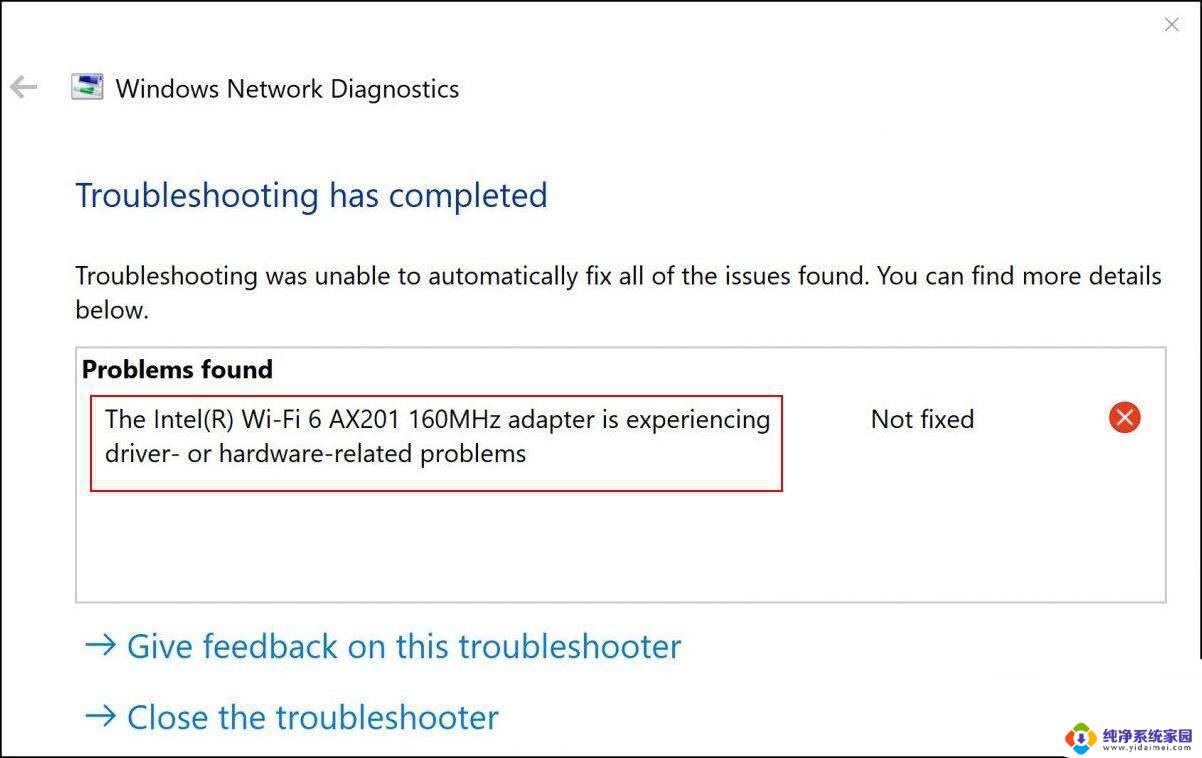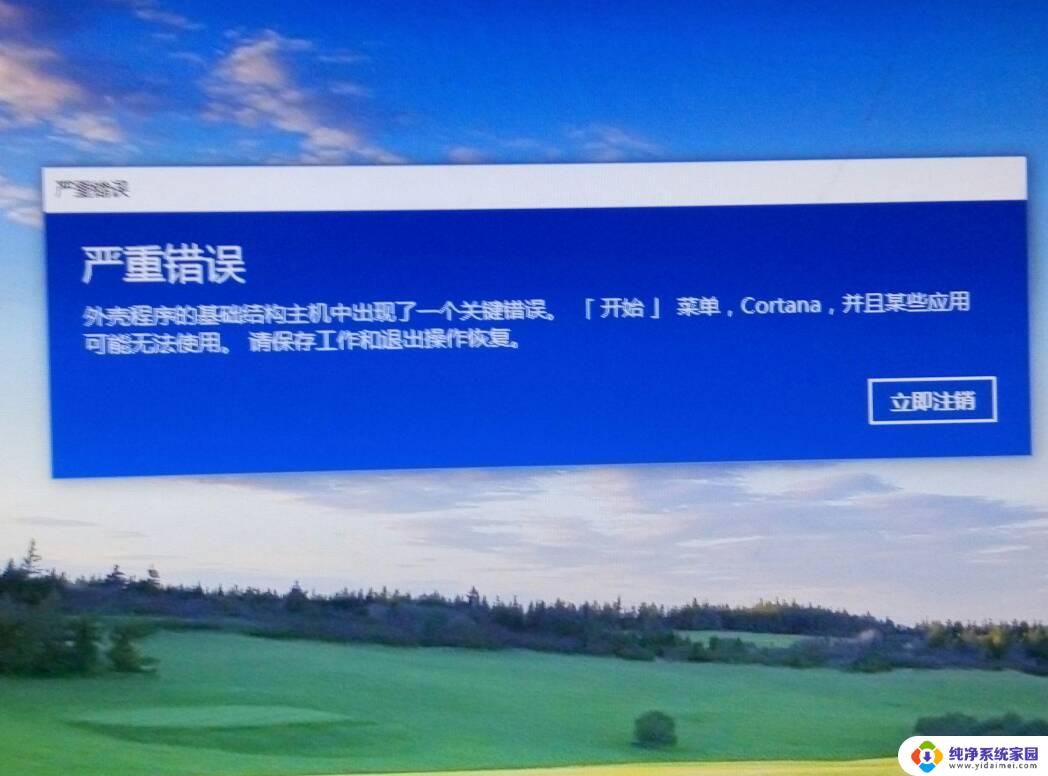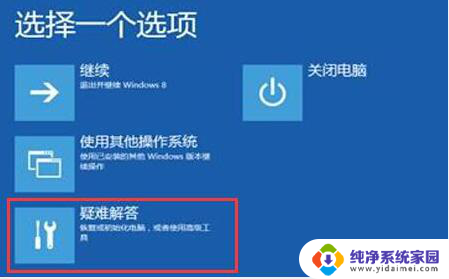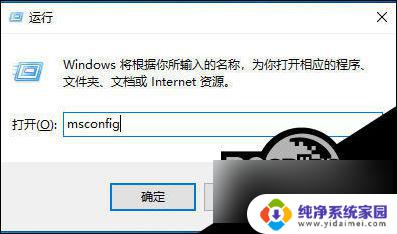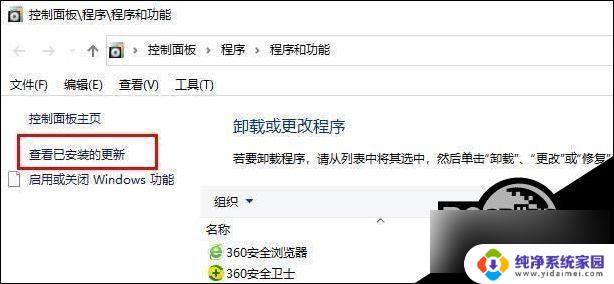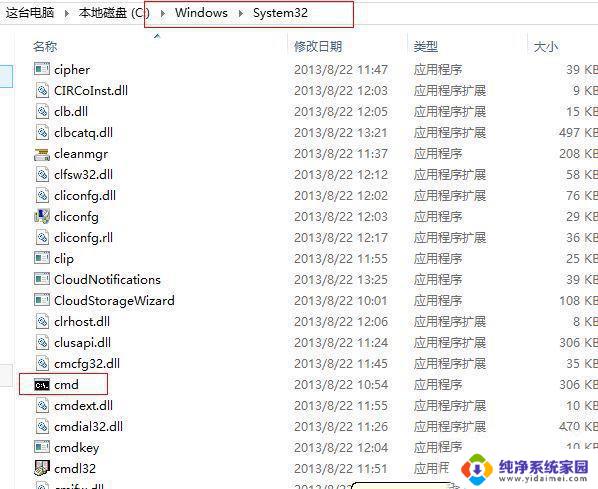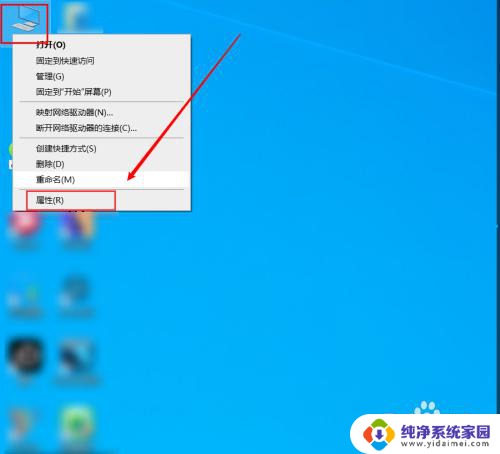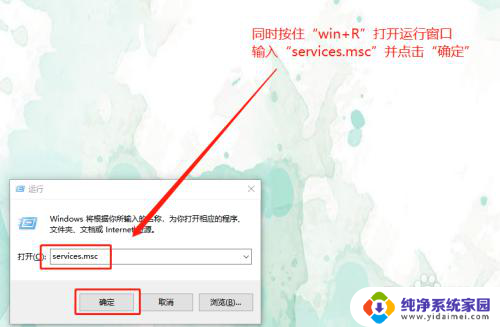win10系统经常出现脚本错误 win10页面脚本错误提示怎么办
更新时间:2023-07-08 10:41:50作者:xiaoliu
win10系统经常出现脚本错误,随着Win10操作系统的普及,很多用户都在使用中遇到了脚本错误的提示,这些脚本错误有时会导致页面无法正常显示或运行,给用户带来很大的不便。那么当我们遇到Win10页面出现脚本错误的情况时,应该如何处理呢?接下来我们就来探讨一下。
步骤如下:
1.在win10系统桌面上,双击打开InternetExplorer浏览器。

2.单击工具-管理加载项。

3.单击工具和扩展,在右边显示加载项。看那些可以选择禁用的。例:Shockwav Flash Object,再单击禁用。
(通常加载项都有说明,不知道的话可以在百度搜索该加载项是属于哪个程序的。禁掉用不到的)
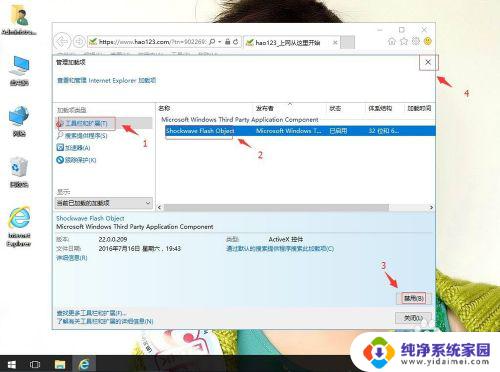
4.加载项禁用完成后,关闭。然后再工具-Internet选项。
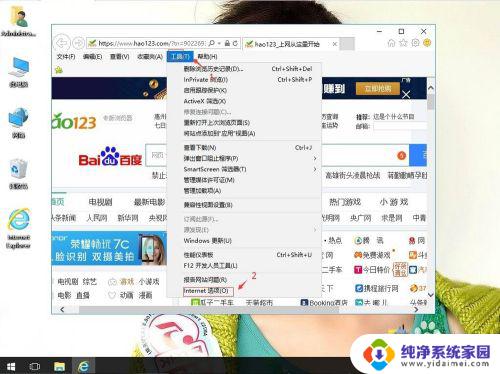
5.单击删除。
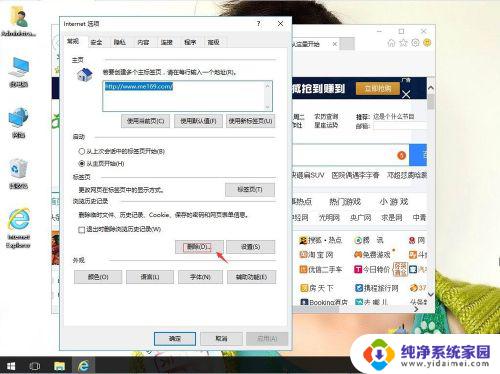
6.删除浏览历史记录选项中。单击删除。这样就设置好了。
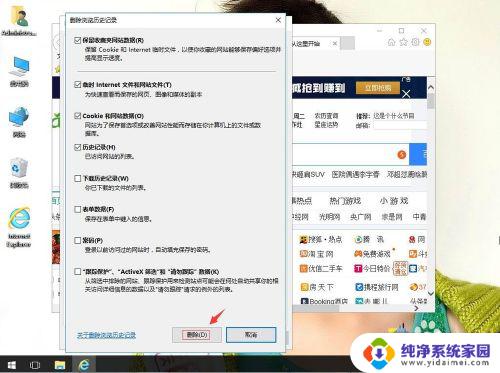
以上就是Win10系统经常发生脚本错误的全部内容,如果您遇到此类问题,请按照以上操作进行解决,非常简单快速,一步到位。